いつも通りパソコンの電源を切ろうとシャットダウンしたら…ブッ。ん?なんや今のは。もう一度電源を入れてシャットダウンしてみると、モニターが切れる前の一瞬だけ砂嵐(ノイズ)が出るんですよね。
おいおいマジかよ…。故障が脳裏に過ぎり、Mac Book Proも安くないので、かなり結構ショックだったのですが、案外簡単に直すことができました。
原因は一概に言うことはできないのだけど、考えられる様々な原因と、その対策を紹介していこうと思います。
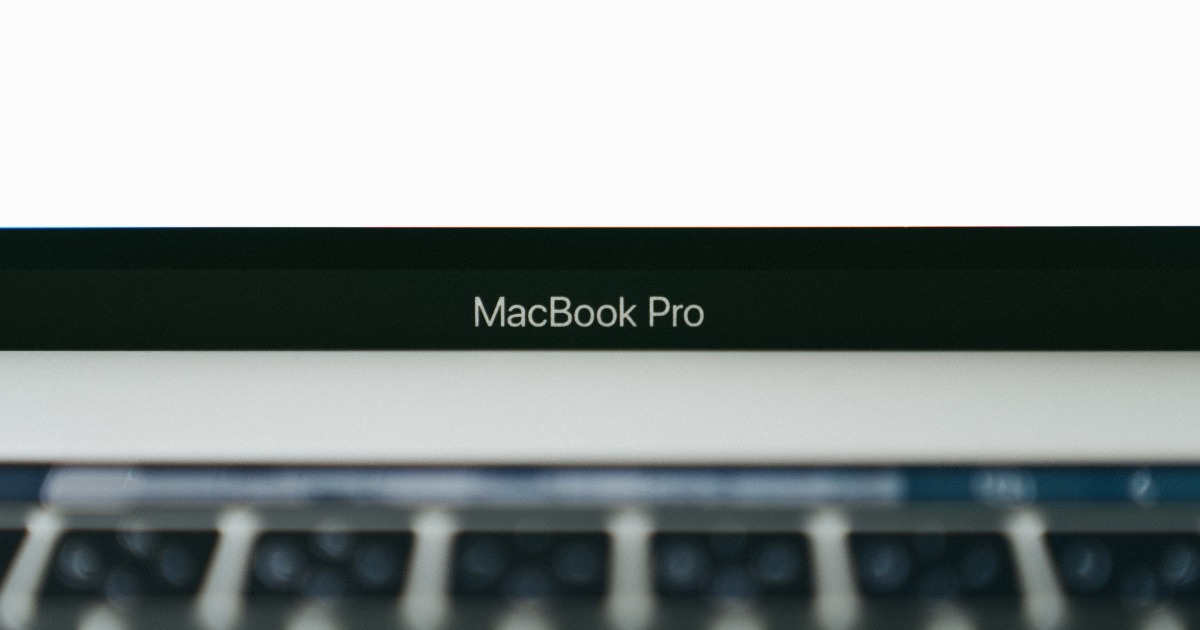
ある日からシャットダウンする時に砂嵐が画面に映るようになってしまったのだけれど…
少し前の話なのですが、いつも通りにパソコンを使ってい他のですが、シャットダウンした時に一瞬だけ砂嵐がでるようになってしまったんですよね。
それもなんの前触れも無く…。まぁパソコン自体は使えるっちゃ使えるのですが、PC買い替えの足音が聞こえるような気がして相当焦ったのですが…まずは慌てない慌てない。
強い衝撃によるモニターの破損などはどうにもなりませんが、Appleなどの大元のアップデートに問題があるケースなんかもあります。
そのような場合は簡単に直りますので、一つ一つ確認していきましょう。

【原因】なぜ砂嵐が表示されるようになってしまったのか
画面に不具合が出るのも色々な原因がありますので、一概にコレ!とは言えないのですが、考えられる原因は幾つかあると思うので、一つ一つ探っていきます。
- AppleのOSが原因
- 物理的な故障
- 帯電によるディスプレイの異常
- パソコン内部の埃や汚れによる排熱不足
- グラフィックボード(GPU)の故障
- マザーボード(基盤)の故障
- ダウンロードしたアプリに問題がある
- ケーブルに異常がある
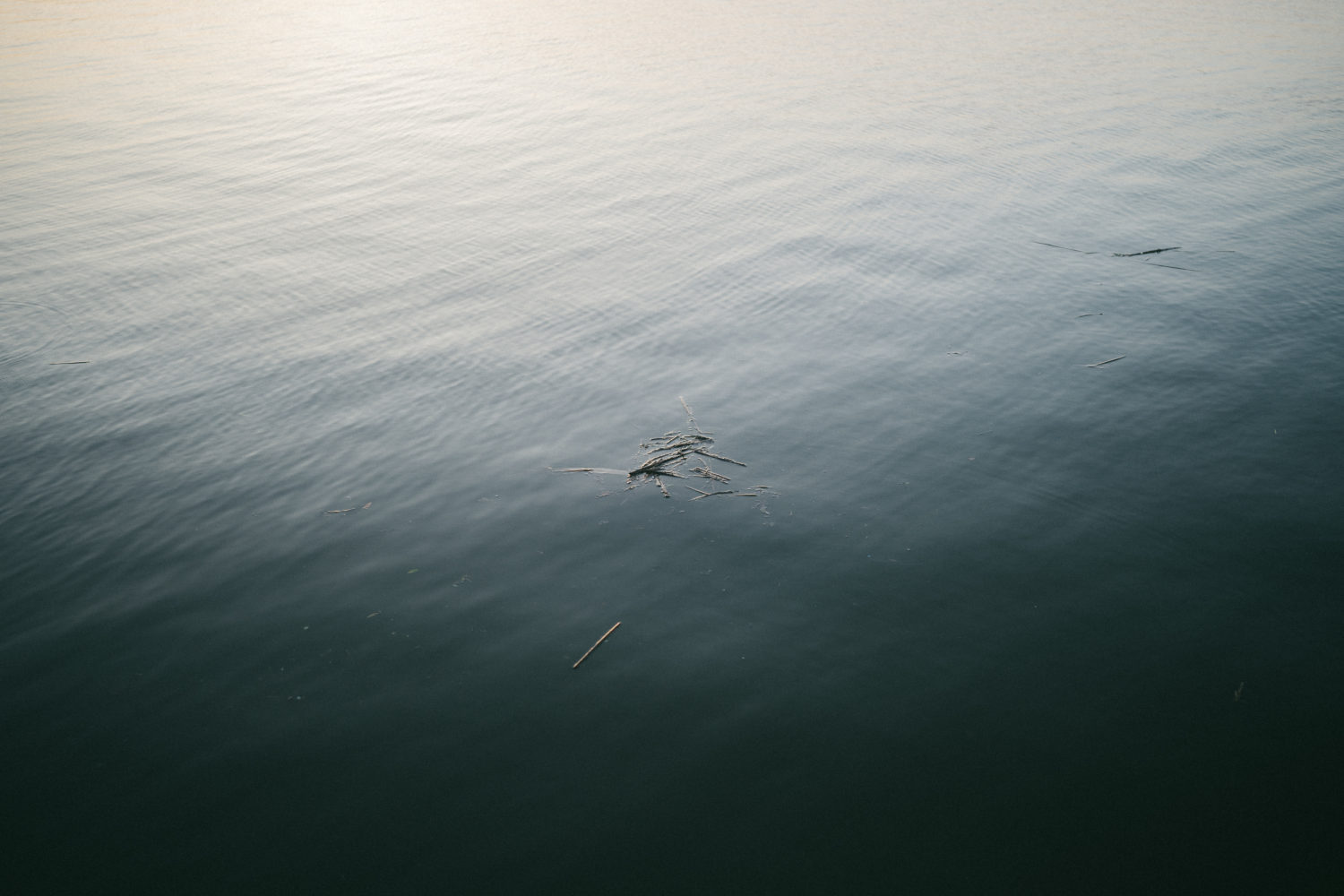
AppleのOSが原因
断言できないのですが、僕のPCの砂嵐の原因はOSが原因だったぽいです。OSをアップデートせずに古いと互換性の問題で起きる可能性もありますし、逆にApple側に問題があり最新版のOSにアップデートしたら砂嵐の原因になったり。
僕の場合は最新版にアップデートしたらディスプレイに砂嵐が映るようになりました。まぁこの場合はパソコン本体の故障という訳ではないので、心当たりのある人は焦らずにApple側の改善を待ちましょう。
物理的な故障
単純な話ですが床に落としてしまっただとか、パソコンをリュックに入れた状態で強い衝撃が加わってしまったとか。こういった事故のあとに砂嵐が出てしまうようでしたら疑った方がいいかもしれません。
原因がOSなどのシステム系だったら放置していれば直ることがあるのですが、この類は基本的には直らないので、なるべく早くAppleサポートや修理店に頼った方が良いと思います。
またAppleCareかAppleCare+に加入していると、補償で修理が受けられる可能性があるので、まずはAppleサポートに相談することをオススメします。
帯電によるディスプレイの異常
一般的に「帯電」とは物体に電気を帯びる現象のことを指しますが、パソコンの場合はパソコン内部や周辺機器に電気がたまる現象のことを「帯電」と呼びます。
パソコンの中には電気をためるコンデンサーという機械が内蔵されているのですが、これが正常に働かないと帯電してしまう可能性があります。
というのも、普段から安定した電気を供給する為のコンデンサーなのですが、パソコンを長時間使用していると、周辺機器やコンデンサーの配線などに帯電してしまう恐れがあるんですよね。
また電源を切断しても、電源ケーブルが接続されたままだとコンデンサーに帯電することもあるので、シャットダウンした後も帯電してしまうことがあります。
この帯電が原因でディスプレイの出力に異常が起こり、砂嵐やチラつきの原因になったりします。
パソコン内部の埃や汚れによる排熱不足
ブラウザを開いていたり、音楽を聴いていたり、ダウンロードをしていたり、同時にいろんな作業をしたりしていると処理が重くなり、パソコン本体が熱くなり故障の原因になります。
そんなことからMacBookには熱を感知すると熱暴走対策のセンサーが作動し、吸気口から送風してパソコンを冷却するように設計されています。
しかしパソコン内部に埃やチリなどがあると、吸気口からの風が阻害され、熱を持った部分に行き届かなくなり、それにより十分な排熱ができなくなってしまうんですよね。
そうすると熱暴走によりパソコンの故障に繋がりディスプレイの砂嵐の原因になったりすることもあります。
グラフィックボード(GPU)の故障
グラフィックボードまたの名をビデオカードやGPUなんて言ったりもします。このパーツによって映像などをディスプレイに出力する為のかなり需要なパーツになります。
また画像処理の計算などを行うGPUも搭載しているので、もはやディスプレイの心臓部分にあたるモノだと思ってもらって結構です。
このパーツに不具合が起きるとディスプレイにも様々な問題が生じることがあり、砂嵐やチラつきなどの原因になったりします。
マザーボード(基盤)の故障
PCの脳みそ部分でもあるマザーボード。MacBookの基盤となるパーツであり、メモリやICチップ、回路などが組み込まれており、ディスプレイやキーボードなどとも接続されているパソコンの核のようなモノです。
このマザーボードにも寿命(5年前後)があったり、高温多湿などでパソコンを扱う環境が悪かったりすると故障の原因となります。
そしてこのマザーボードが故障するとディスプレイの砂嵐の原因になったりします。
ダウンロードしたアプリに問題がある
世の中に色んなアプリがあると思うのですが、パソコンとの互換性が無かったり、そもそもアプリ自体に問題があると、ダウンロードした後に砂嵐の原因になったりします。
アプリの更新が止まってしまっていたりすると、ダウンロードできなくなってしまったり色んなバグの原因になったりもします。何か異常を感じたらすぐに確認した方が良いでしょう。
ケーブルに異常がある
最後にMacBookと外部モニターをデュアルディスプレイで使用した場合でのパターン。単純な話ですが外部モニターってパソコンにケーブルを接続して出力するじゃないですか。そのケーブルに異常があった場合、正常に機能しませんよね。
例えばHDMIを使用していたり、固定していないケーブルで接続し合っていたりすると、接続部分が抜けかかっていたり、外部から強い圧力が加わって断線してしまったり、異常にも様々な要因があると思うんです。
このようなことが原因でも砂嵐が発生してしまう可能性もあるので、確認してみてください。
【解決】パソコンのモニターに砂嵐が表示された時の対処法
ディスプレイの砂嵐は様々な要因で発生するので、断言することはできないけれど、解決方法は幾つかあるので紹介していこうと思います。
- ケーブルなどの配線を確認する
- パソコン内の帯電を放電する
- パソコン以外のディスプレイに接続して様子を見る
- 新しいOSの更新を待つ(放置する)
- PRAM/NVRAMをリセットしてみる
- SMCをリセットしてみる
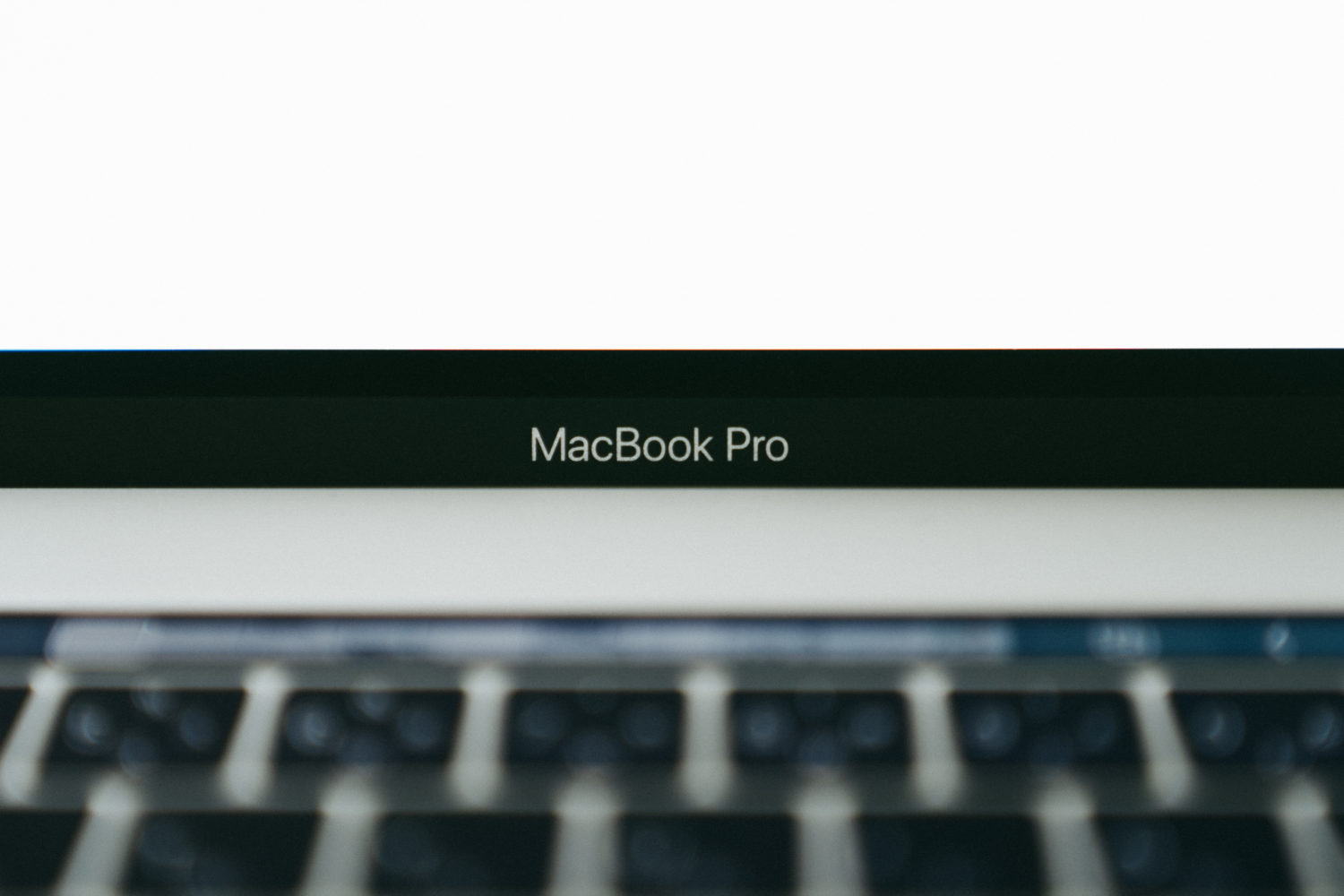
ケーブルなどの配線を確認する
iMacなどのモニターに砂嵐が発生してしまった場合、まずは配線が正しく接続されているか、断線などが無いかを確認してみてください。
長い間接続しっぱなしという方も少なくないはずなので、一番簡単に手軽に確認できますので、何か異常があればまず疑ってみてください。
パソコン内の帯電を放電する
長時間パソコンを使用していたり電源ケーブルに接続したままだと、コンデンサーや配線に帯電する恐れがあり、これによりディスプレイの出力に異常が起きます。
帯電の疑いがある場合は、電源ケーブルやパソコンの周辺機器などを全て取り外し、電源を10分ほどシャットダウンさせてください。これで放電されるはずです。
この後、再びパソコンを立ち上げて砂嵐の確認をしてみてください。
パソコン以外のディスプレイに接続して様子を見る
パソコン以外にモニターがある人は、パソコンとモニターを接続して、画面を出力してみてください。ここでパソコンのディスプレイ本体に砂嵐の原因があるのか、システムに原因があるのかが分かります。
パソコンの方だけ砂嵐が出るのであれば、ディスプレイが悪さをしている。若しくはパソコンとモニターの両方に砂嵐が発生するのであれば、グラフィックボードやマザーボードに異常がある場合があるということです。
新しいOSの更新を待つ(放置する)
前に僕のMacBookに砂嵐が起きた原因はおそらくOSが原因でした。というよりも、他に思い当たる節が無かったんですよね。
これはApple側の不具合のようなものなので、僕らにはどうしようもないので、とりあえず放置していました(パソコン自体は問題なく使えていたので)。
そのうちまた新しいバージョンが更新され、それをアップデートしたら直った感じなので、OSが原因だと思う人は気にせず使っても問題ないと思います。
ただ最新のバージョンになっていない人はアップデートしてみてください。メニューバーのリンゴマークの「このMacについて」でバージョンを確認することができます。
PRAM/NVRAMをリセットしてみる
PRAMやNVRAMとはMacBook内にある特殊なメモリのことで、基本設定としてディスプレイの解像度だったりスピーカーの音声情報などが保存されています。またシャットダウンしてもこれらの基本設定が消えないように記憶しているシステムのことでもあります。
そんな大切なメモリなのですが、何らかの原因でメモリのデータが破損してしまうと、ディスプレイに異常がでる場合があります。
ですので、破損したメモリにリセットをかけて、再稼働を試みるというものです。PRAM /NVRAMのリセット手順は以下の通りです。
- MacBookの電源をシャットダウンさせる
- 電源ボタンを押して起動後すぐに「option」「command」「P」「R」キーを同時に30秒ほど押し続ける
- 2回目の起動音が鳴ったことを確認した後、キーから離せば完了
SMCをリセットしてみる
SMCとはバッテリーや電源や冷却ファンなどの熱管理をしている機能のこと。MacBookを稼働させ過ぎた熱暴走により、システムエラーを起こすことがあります。
そのシステムエラーが原因でディスプレイに砂嵐が生じたりすることもあるので、リセットをかけてシステムエラーの復旧を試みるというものです。SMCのリセット手順は以下の通りです。
- MacBookの電源をシャットダウンさせる
- 電源ボタンを押して起動後すぐに「shift」「control」「option」キーを同時に15秒ほど押し続ける
- 15秒経ったらキーを離して起動すれば完了
まとめ
こんな感じでMacBookのモニターに砂嵐(ノイズ)が出てしまった時の原因と対策を紹介してみました。物理的な原因があれば分かりやすいのですが、突然画面に砂嵐やチラつきが出たら焦りますもんね。
ただ僕みたいに簡単に直る可能性も多いにあると思います。ですので、まずは落ち着いて原因と対策を理解してから行動する感じでも良いのかななんて思います。
この記事が誰かの為になれば幸いです。
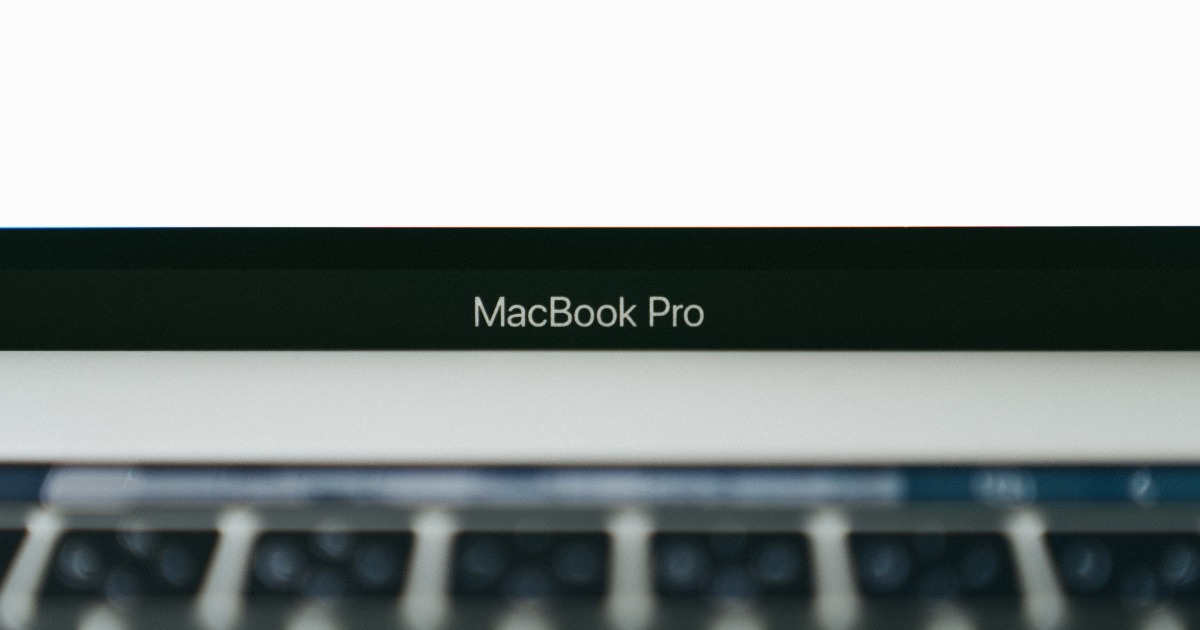

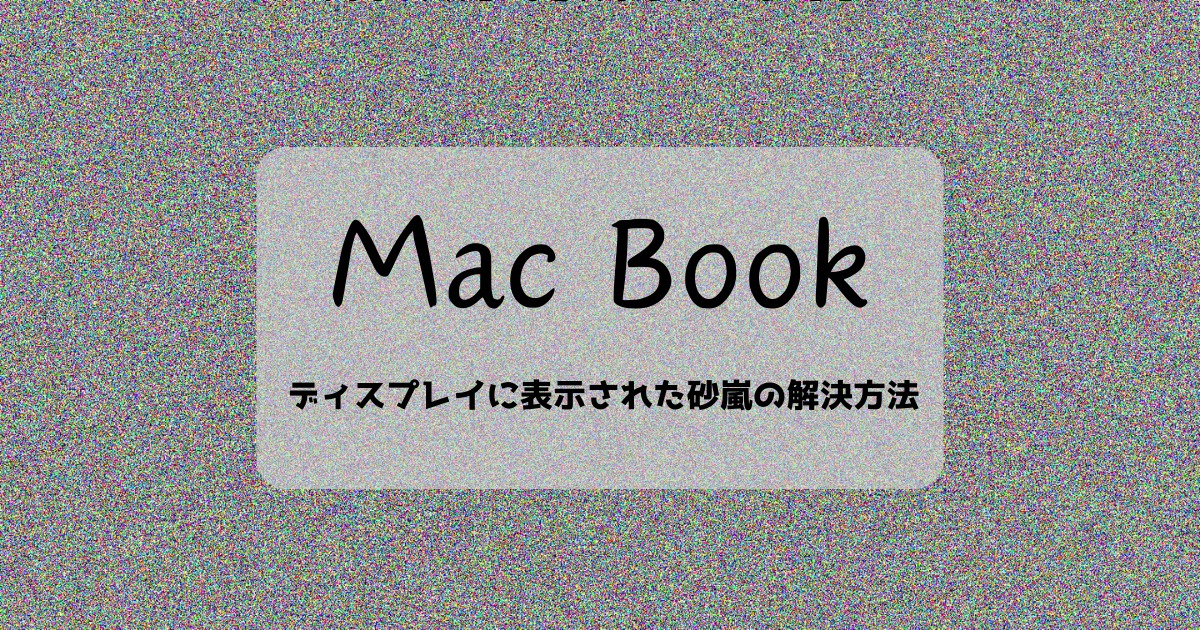
コメント